안녕하세요,
오늘은 제가 꽤 오랜 기간 사용한 돈 버는 어플을 소개해 드리려고 합니다.
부업처럼 큰돈을 벌 수 있으신 것은 아니지만, 영수증 사진을 찍으며 소비 내용을 기록하고 소정의 돈도 받을 수 있다고 생각하시면 될 것 같습니다.
영수증으로 돈 버는 어플
오늘 소개해 드릴 어플은 총 2가지이며, 2가지 모두 영수증 사진을 찍어 올리면 소량의 포인트를 받을 수 있고 일정량의 포인트를 모으면 해당 금액을 cash out 하는 방식으로 되어있습니다.
지금부터 하나씩 소개해 드리도록 하겠습니다.
1. ReceiptPal

먼저 소개해드릴 어플은 RecriptPal입니다.
사진을 찍어 영수증을 업로드하는 방법은 아래와 같습니다.

어플을 실행하시면 기본적으로 위와 같은 가본 화면이 나타납니다. 가끔 시작 시 보너스 포인트를 주는 화면이 나올 때도 있습니다만 그런 포인트는 랜덤으로 주는 것이기에 원하시는 대로 선택하셔도 됩니다. 기본 화면을 보시면 먼저 위에 현재 포인트가 표시되며 Online으로 주문한 내역을 업로드하는 E-receipt scan 버튼이 보입니다.

스크롤을 아래로 조금만 내리시면 위에 보이는 사진과 같이 나오며, 중간에 check 표시는 이미 submit 한 영수증 숫자를 나타내며, 아래 카메라 버튼을 누르시면 영수증 사진을 찍으실 수 있는 카메라 페이지로 넘어갑니다. 4장의 사진을 submit 하셨다면 화면을 오른쪽으로 swipe 해서 추가적인 영수증을 업로드하시고 포인트를 받으실 수 있습니다. 총 12장까지 submit이 가능하며, 그 후의 영수증들은 마지막 페이지의 Sweepstakes(뽑기권 응모)에 사용하실 수 있습니다. (물론 영수증 기록도 저장됩니다.)

위 화면에는 검은색으로 표기하였으나 사진 찍는 화면의 구성은 동일하며, 사용하신 영수증을 중앙에 위치하게 하고 사진을 찍어 주시면 됩니다. 만약 영수증이 너무 길다면 위쪽 부분을 먼저 찍고 아래 부분을 추가로 찍은 다음 같이 submit이 가능하다는 점 참고하시면 좋을 듯합니다. 추가로 영수증 사진을 찍으실 때에는 상호명, 날짜, 총액이 꼭 보이도록 사진을 찍어주셔야 포인트를 받으실 수 있습니다.


영수증 사진을 제출하시면 2-3일 정도 검토 후, 포인트를 받으실 수 있으며, 받으신 포인트로 기프트카드를 받으실 수 있습니다.
- 2200 포인트는 $5의 기프트카드
- 4400 포인트는 $10의 기프트카드
- 9250 포인트는 $25의 기프트카드
기프트 카드는 Amazon, Target, Walmart, Starbucks 등의 기프트카드로 받을 수 있으며 Visa 기프트카드로 받으실 수 있습니다.
저는 개인적으로 Amazon을 자주 사용하기에 Amazon 기프트카드로 발급받았으며, 정확한 기억은 나지 않지만 약 $80 정도 사용하였습니다.

아래쪽 메뉴 중 3번째 메뉴인 Message는 영수증에 필요한 정로가 보이지 않거나, 같은 영수증이 2번 업로드되었을 경우 메시지로 안내 메시지를 보내주면, 받으신 메시지를 확인하실 수 있습니다만 실질적으로 크게 사용하지 않습니다.
마지막 메뉴인 Account 메뉴에서는 그전에 저장하신 영수증 내역 확인이 가능합니다. 위 사진의 메뉴 중 Receipt Log를 누르시면 지난 영수증들 확인이 가능합니다.

위 사진과 같이 저는 여태까지 약 2500개의 영수증을 올려 포인트를 받았습니다.
이상으로 첫 번째 어플 RecriptPal 사용법이었으며 2번째 어플인 Fetch를 설명드리겠습니다.
2. Fetch

2번째로 소개해드릴 어플의 이름은 Fetch입니다.
기본적인 사용법은 방금 설명드린 ReceiptPal과 비슷하기에 조금 더 간략하게 설명드리도록 하겠습니다.
이 어플은 로그인하실 때 추천인 코드 넣는 곳이 있습니다. 코드를 넣으시면 추가 포인트를 받을 실 수 있기에 혹시 넣으실 분들은 아래 코드 사용 부탁드립니다.
코드: B82UY
사용하지 않으셔도 문제는 없으나 추가 포인트를 받으실 수 없다는 점 참고 부탁드립니다.

어플 실행 시 메인 화면이며, 화면 중앙 아래 카메라 모양의 아이콘을 누르시면 영수증 사진을 찍으실 수 있습니다.
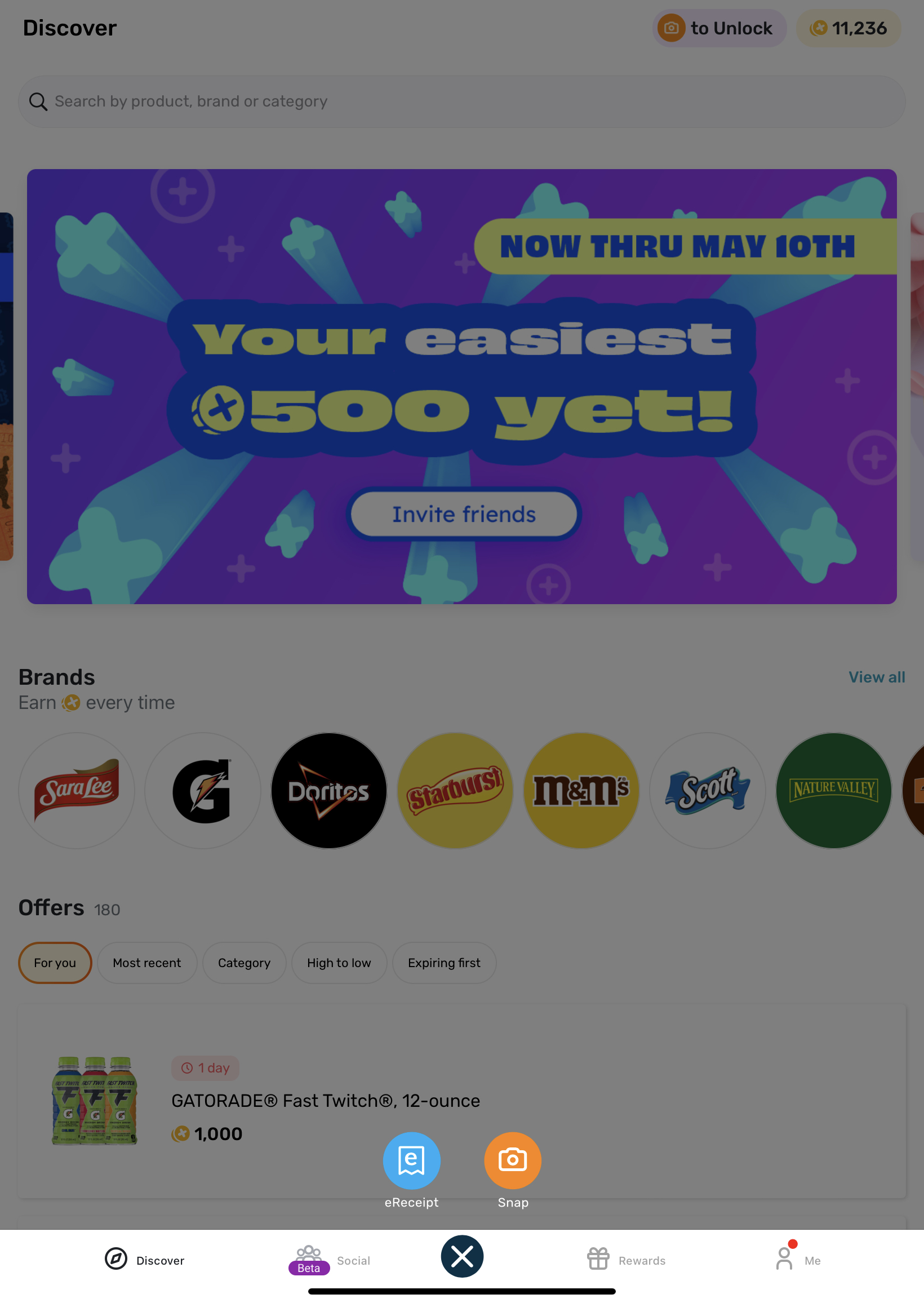
카메라 아이콘을 누르시면 eReceipt와 일반 영수증 사진을 기록하실 수 있는 Snap아이콘이 표시됩니다.

일반 영수증 사진 찍는 화면이며, ReceiptPal과 달리 상호명, 날짜, 그리고 총액이 잘 찍혔는지 사진을 찍은 후 바로 확인 가능합니다.

리워드 메인 화면입니다. ReceiptPal처럼 여러 가지 방식으로 기프트카드를 받으실 수 있습니다.

Fetch에서는 이전에 리워드 받은 기록이 확인 가능합니다. 이 어플은 ReciptPal보다 늦게 시작하여 여태까지 $50을 받았으며 역시 Amazon에 충전하였습니다. 아직 남아있는 포인트로 $10의 리워드를 더 받을 수 있습니다.
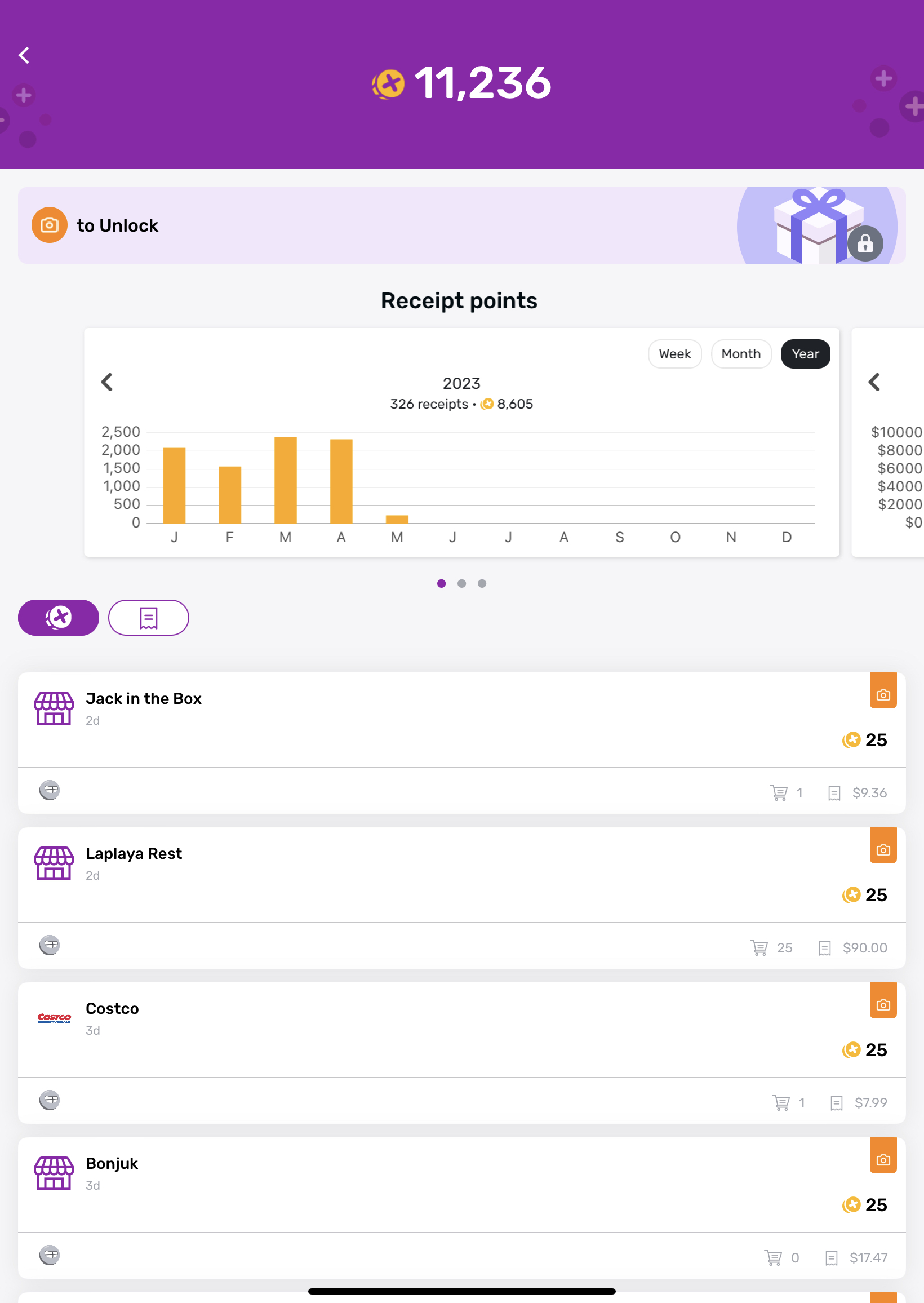
Fetch에서도 역시 저장했던 영수증들의 내역 확인이 가능합니다.
어플 사용 시 좋은 점
- 포인트를 모아 돈을 받을 수 있습니다. 큰 금액은 아니더라도 생활에 도움을 줄 수 있습니다.
- 이전에 저장한 영수증 확인이 가능합니다. 이전에 구매한 내역을 확인하거나 언제 구매했는지 확인할 수 있습니다.
- 영수증 사진을 찍으시면서 얼마나 많은 지출이 있었는지 다시 한번 생각해 보고 조금 더 아껴 써야겠다는 다짐을 하실 수 있습니다.
어플 사용 시 주의 사항
- 매번 영수증이 생길 때마다 사진 찍는 것이 습관이 되면 문제가 없지만, 며칠 모아서 한 번에 찍는 것을 살짝 번거롭습니다.
- 날짜, 금액, 매장 이름이 잘 보여야 하며, 보이지 않을 때에는 수정 가능합니다. (Fetch App만 가능)
- 돈을 cash out 할 때 바로 되는 것이 아니라 1-3일 정도 기다려야 한다는 단점이 있습니다.
- 지정된 날짜를 넘어가면 해당 영수증으로 포인트를 받지 못합니다. (ReceiptPal의 경우 기본 1주, Fetch의 경우 기본 2주가 지난 영수증의 경우 포인트를 받으실 수 없습니다.
- 동일 영수증을 다른 사람이 업로드할 수 없습니다. 만약 A라는 사람이 업로드한 경우, 다른 사람이 같은 영수증을 같은 App에 업로드할 수 없습니다.
이상으로 포인트를 모아 기프트카드를 받을 수 있는 어플을 소개드렸으며, 혹시 질문이 있으신 경우 언제든 댓글로 문의 부탁드립니다.
감사합니다.
'미국 생활 팁' 카테고리의 다른 글
| 아이들을 위한 YouTube - YouTube Kids 사용 후기 및 팁 (0) | 2023.05.31 |
|---|---|
| 미국에서 한국으로 선물 주문하는 법 / 지마켓(선물)과 소다기프트(기프티콘) + 구매 팁 (0) | 2023.05.10 |
| 미국 상설 할인 매장 추천 / 생활비 아끼는 법 (ROSS, BURLINGTON, MARSHALLS, T.J.MAXX, HOMEGOODS) (0) | 2023.05.01 |
| 페이스북 개인 정보 유출 배상금 신청 대상자 / 신청 기간 / 보상 금액 / 신청 방법 (0) | 2023.04.29 |
| 미국 중고 거래 어플 추천 / OfferUp (0) | 2021.06.07 |



